Dans un monde de plus en plus numérique, l’extension du bureau sans fil sous Windows est devenue une nécessité pour de nombreux utilisateurs. Que ce soit pour une utilisation professionnelle, personnelle ou éducative, des applications comme ApowerMirror, Miracast, et NovoConnect offrent des solutions innovantes pour une meilleure gestion des écrans. Ce guide explore ces applications, mettant en lumière leurs fonctionnalités, avantages, et comment elles transforment l’expérience utilisateur.
Sommaire
- 1 L’Extension du Bureau sans Fil sous Windows
- 2 ApowerMirror : Une Solution Polyvalente
- 3 Miracast : La Norme de Connectivité Sans Fil
- 4 NovoConnect : Une Solution pour la Collaboration
- 5 Choix de l’Application Adaptée à Vos Besoins
- 6 Une Technologie Innovante pour un Monde Connecté
- 7 FAQ
- 7.1 Qu’est-ce que l’Extension du Bureau sans Fil sous Windows ?
- 7.2 Comment Fonctionne ApowerMirror ?
- 7.3 Qu’est-ce que Miracast ?
- 7.4 Comment Configurer Miracast ?
- 7.5 Quels sont les Avantages de NovoConnect ?
- 7.6 Pourquoi Choisir ApowerMirror pour l’Extension du Bureau ?
- 7.7 Est-ce que Ces Applications sont Gratuites ?
L’Extension du Bureau sans Fil sous Windows
Dans le monde numérique actuel, l’efficacité et la flexibilité du lieu de travail sont primordiales. L’extension du bureau sans fil sous Windows offre une solution innovante pour améliorer l’expérience utilisateur sur les ordinateurs. Windows 10 et 11 offrent une prise en charge native de cette fonctionnalité, mais elle nécessite des appareils compatibles avec Miracast. En l’absence de cette compatibilité, des applications tierces deviennent essentielles.
ApowerMirror : Une Solution Polyvalente
Caractéristiques Clés d’ApowerMirror
ApowerMirror est une application gratuite qui se distingue par sa polyvalence. Compatible avec les PC Windows, les Mac, les smartphones Android et les iPhones, elle permet de dupliquer ou d’étendre votre écran sur une variété d’appareils. La qualité d’image élevée et la facilité d’utilisation rendent ApowerMirror particulièrement attrayante pour les utilisateurs.
Comment Utiliser ApowerMirror
Pour profiter d’ApowerMirror, il suffit d’installer l’application sur l’ordinateur portable et l’appareil cible. Après avoir activé la fonction Miracast et connecté les appareils à la même connexion Wi-Fi, l’utilisateur peut choisir entre dupliquer ou étendre le bureau via l’application.
Miracast : La Norme de Connectivité Sans Fil
Présentation de Miracast
Miracast, développée par le Wi-Fi Alliance, est une norme de connectivité sans fil. Elle permet de diffuser des vidéos, des photos et du contenu multimédia sur un écran compatible. Cette norme est essentielle pour ceux qui cherchent une solution sans fil pour ecran sous windows.
Configuration de Miracast
Pour utiliser Miracast, il est nécessaire de vérifier la compatibilité des appareils avec cette technologie. Une fois confirmée, l’activation de la fonction Miracast sur le PC et l’écran sans fil permet leur connexion via Wi-Fi, offrant ainsi un affichage sans fil du bureau.
NovoConnect : Une Solution pour la Collaboration
L’Utilité de NovoConnect
NovoConnect est idéale pour les environnements professionnels, tels que les salles de réunion et les espaces de formation. Cette application facilite la collaboration en permettant à plusieurs utilisateurs de partager leur écran sur un écran de réunion.
Mise en Place de NovoConnect
Après l’installation de NovoConnect sur les appareils concernés et l’activation de la fonction Miracast, il suffit de connecter les appareils à la même Wi-Fi pour partager l’écran. Cette simplicité d’utilisation rend NovoConnect très pratique pour les réunions et les formations.
Choix de l’Application Adaptée à Vos Besoins
Critères de Sélection
Le choix de l’application idéale dépend des besoins spécifiques de l’utilisateur. ApowerMirror est recommandé pour sa simplicité et sa facilité d’utilisation. Miracast est préféré pour une compatibilité étendue avec divers appareils. NovoConnect, quant à elle, est idéale pour les situations de collaboration en groupe.
Témoignage d’Utilisateur
« J’utilise ApowerMirror pour mes présentations, et je suis impressionné par sa facilité d’utilisation et la qualité de l’image. Cela a changé ma façon de faire des présentations. » – Julien, Consultant en Technologies de l’Information
Une Technologie Innovante pour un Monde Connecté
L’extension du bureau sans fil sous Windows ouvre des portes vers une plus grande flexibilité et efficacité dans l’utilisation des écrans et des ordinateurs. Que ce soit pour une utilisation personnelle, professionnelle ou éducative, les applications telles qu’ApowerMirror, Miracast et NovoConnect offrent des solutions adaptées à une variété de besoins. En choisissant la bonne application, vous pouvez transformer votre expérience informatique en une expérience plus dynamique et intégrée.
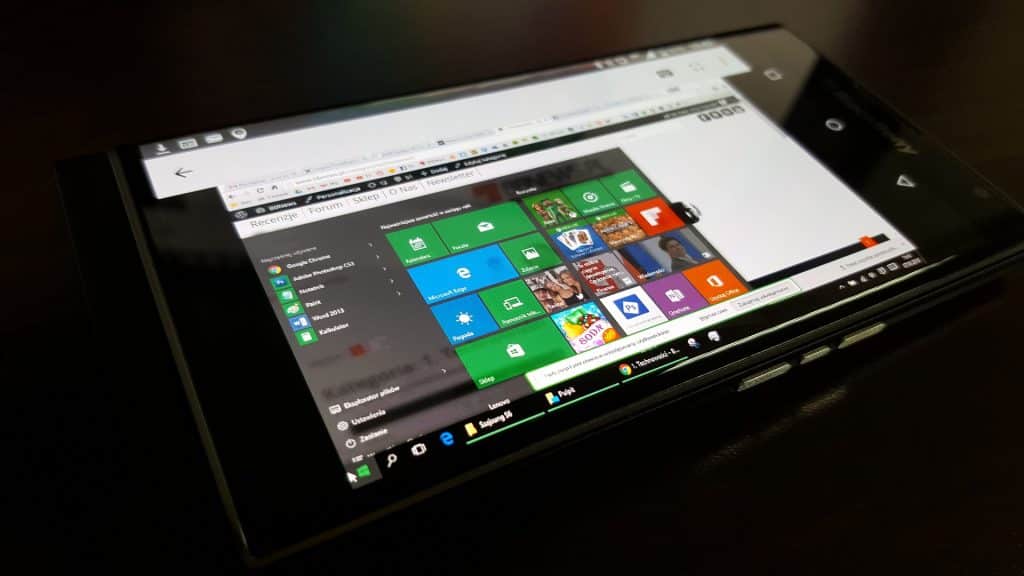
FAQ
Qu’est-ce que l’Extension du Bureau sans Fil sous Windows ?
L’extension du bureau sans fil sous Windows est une technologie qui permet d’augmenter l’espace de travail de votre ordinateur en connectant un écran supplémentaire sans l’utilisation de câbles.
Comment Fonctionne ApowerMirror ?
ApowerMirror permet de dupliquer ou d’étendre l’écran de votre ordinateur sur d’autres appareils via une connexion Wi-Fi. Il est compatible avec les PC Windows, les Mac, les smartphones Android et les iPhones.
Qu’est-ce que Miracast ?
Miracast est une norme de connectivité sans fil développée par le Wi-Fi Alliance. Elle permet de diffuser des vidéos, des photos, et du contenu multimédia sur un écran sans fil compatible.
Comment Configurer Miracast ?
Pour utiliser Miracast, vérifiez d’abord si votre PC et écran sans fil sont compatibles. Activez ensuite la fonction Miracast sur les deux appareils et connectez-les à la même connexion Wi-Fi.
Quels sont les Avantages de NovoConnect ?
NovoConnect est idéal pour les environnements professionnels comme les salles de réunion, permettant à plusieurs utilisateurs de partager leur écran sur un écran de réunion de manière collaborative.
Pourquoi Choisir ApowerMirror pour l’Extension du Bureau ?
ApowerMirror est recommandé pour sa simplicité et facilité d’utilisation, ainsi que pour la qualité d’image élevée qu’elle offre lors de l’extension ou la duplication de l’écran.
Est-ce que Ces Applications sont Gratuites ?
ApowerMirror offre une version gratuite, tandis que les autres applications peuvent avoir des versions gratuites ou des versions payantes avec des fonctionnalités supplémentaires.
